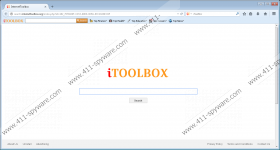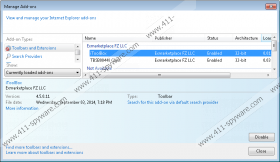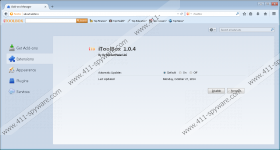iToolBox Toolbar - Anleitung zum Entfernen
Wenn Sie eine neue Anwendung auf Ihrem Computer installieren, müssen Sie wissen, ob es sicher oder nicht ist. Es ist mehr als offensichtlich, die iToolBox Toolbar ist eine potenziell unerwünschte Anwendung, aber einige Benutzer immer noch denke, es gibt nichts falsch mit ihm. Natürlich, wenn Sie herunterladen iToolBox Toolbar direkt, Sie eindeutig installieren es auf Ihrem Computer, denken, dass es eine nützliche Anwendung. Allerdings wäre es in Ihrem besten Interesse zu entfernen iToolBox Toolbar aus dem System auf einmal. Diese Anwendung ist sehr aufdringlich und es kann zu bestimmten Computer Sicherheitsrisiken führen.
Soweit die Ursprünge des iToolBox Toolbar betroffen sind, diese Browsersymbolleiste ist vergleichbar mit anderen Erweiterungen aus der gleichen Gruppe, einschließlich der Nation Symbolleiste, Blingee Plus Toolbar und ChatVibes-Symbolleiste. Diese Browsererweiterungen sind dafür bekannt, die Standard-Startseite zu den offiziellen Webseiten ändern und iToolBox Toolbar ist keine Ausnahme. Wenn Sie herunterladen und die Vollversion von installieren iToolBox Toolbar, Ihre Standard-Startseite und Suchmaschine ändert sich in search.internettoolbox.org. Internettoolbox.org ist die Haupt-Website für diese Anwendung, und es ist möglich, da das Programm auch herunterladen. Dennoch herunterladen Benutzer selten solche Programme von ihren wichtigsten Websites.
Oft Benutzer beschweren sich, dass iToolBox Toolbar und andere ähnlichen Anwendungen geben Sie ihrem Computer ohne ihre Erlaubnis. Es kann vorkommen, weil diese Symbolleiste oft zusammengerollt mit Freeware-Anwendungen in Amonetize Installationsprogramme verläuft. Damit Sie, wenn Sie vor kurzem SpeedChecker, installiert haben MyPC Backup, Snap.do oder YTDownloader besteht eine hohe Wahrscheinlichkeit, die Sie iToolBox Toolbar auf Ihrem Computer auch. Der beste Weg zu prüfen, ob Sie diese unerwünschte Anwendung an Bord haben soll durch die Liste der installierten Programme in der Systemsteuerung.
Auch wenn Ihre Standard-Homepage geändert wurde, werden Sie auf jeden Fall wissen, dass etwas nicht stimmt. Das wichtigste ist, nicht in Panik. Homepage ist nicht Ihr größtes Problem. Das Problem ist, dass böswillige Dritte nutzen iToolBox Toolbar Sie an unzuverlässige Websites umleiten.
Die offizielle Haltung ist, die iToolBox Toolbar ist eine "Suche Enhancer, die beschleunigt durch den Zugriff auf Ihre Web-Erfahrung zu den Top-Thema des Tages und vieles mehr." Jedoch um "Ihr Web-Erlebnis" iToolBox Toolbar auf Ihren Web-Browser Geschichte, zugreifen muss und wenn ein Dritter diese Daten erfahren, können verschiedene Computer sicherheitsbezogene Probleme auftreten.
Deinstallieren, bevor das passiert, iToolBox Toolbar aus dem System und Ihren Browser-Einstellungen wiederherstellen. Wenn Sie nicht sicher sind, müssen ob Sie die potentiellen Bedrohungen beendet, PC mit SpyHunter Kostenlose Scanner Scannen und dann zögern Sie nicht, wenn in einem lizenzierten Antispyware-Tool zu investieren sein.
Gewusst wie: Entfernen iToolBox Toolbar
Windows 8
- Schieben Sie Mäuse-Cursor über Ihren Bildschirm in der unteren rechten Ecke.
- Charm Bar klicken Sie Einstellungen an und öffnen Sie die Systemsteuerung.
- Öffnen Sie Programm deinstallieren und Entfernen von iToolBox.
Windows Vista & Windows 7
- Start-Menü zu öffnen Sie, und klicken Sie auf Control Panel.
- Gehen Sie auf Programm deinstallieren und entfernen Sie iToolBox.
Windows XP
- Start-Menü zu öffnen Sie, und navigieren Sie zum Control Panel.
- Wählen Sie Hinzufügen oder entfernen Programme und deinstallieren Sie iToolBox zu.
Einstellungen Ihres Browsers ändern
Mozilla Firefox
- Klicken Sie auf das Suchsymbol Motor auf der linken Seite der Firefox-Suchleiste.
- Drop-Down-Menü wählen Sie Suchmaschinen verwalten .
- Entfernen Sie iToolBox aus der Liste, und klicken Sie auf OK.
- Drücken Sie Alt + T , und klicken Sie auf Optionen.
- Öffnen Sie der Registerkarte "Allgemein" und ändern Sie die Adresse Ihrer Homepage. Klicken Sie auf OK.
Google Chrome
- Drücken Sie Alt + F , und gehen Sie auf Einstellungen.
- Wählen Sie unter beim Start die Option Öffnen einer bestimmten Seite oder Seiten .
- Klicken Sie auf Seiten , und ändern Sie Ihre Start-Adresse der Seite. Drücken Sie OK.
- Wählen Sie Suchmaschinen verwalten unter suchen.
- Legen Sie eine neue Standard-Suchmaschine, entfernen Sie iToolBox zu, und klicken Sie auf fertig.
iToolBox Toolbar - Screenshots: